Skyjem è un dirottatore di browser che continua a infastidire gli utenti dei browser basati su Chromium, in particolare quelli che utilizzano Microsoft Edge e Opera GX. Si presenta nel browser come nuovo motore di ricerca predefinito e gestisce tutte le ricerche dell’utente se effettuate attraverso la barra degli URL/omnibar.
Skyjem.com è un falso motore di ricerca, simile a boyu.com.tr o maxask.com, progettato per promuovere altre pagine e siti loschi attraverso i risultati di ricerca modificati. Può anche reindirizzare le vostre ricerche attraverso una serie di altri siti/motori di ricerca fasulli prima di farvi approdare a una SERP di Yahoo o Bing. L’obiettivo è far sì che questi siti raccolgano i dati di navigazione dell’utente, che possono poi essere utilizzati per annunci mirati.
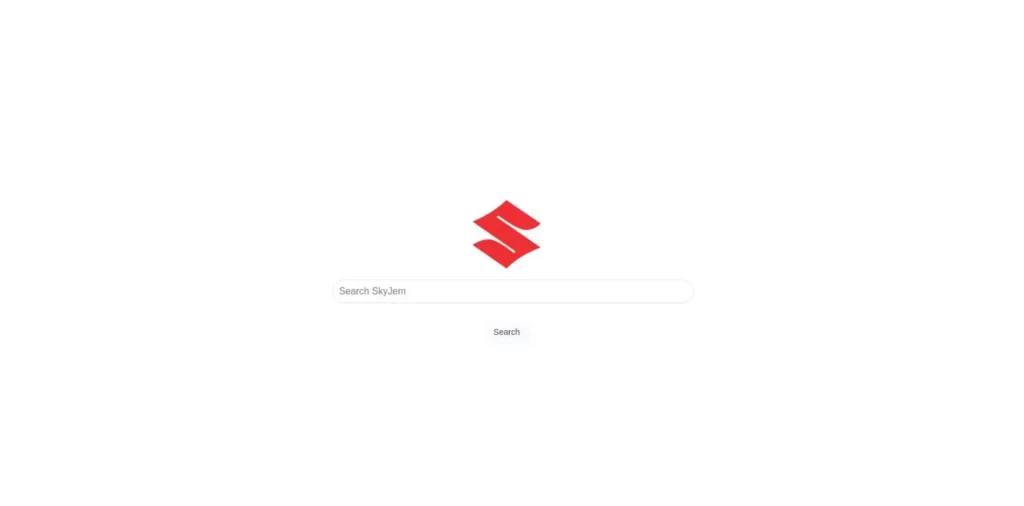
Ho seguito Skyjem per un po’ di tempo e sono riuscito a raccogliere molte informazioni su di esso. Una cosa importante da notare riguardo a questo dirottatore è che è strettamente legato a un’applicazione illegale chiamata iGuardian (o InternetGuardian). Se il vostro browser è stato dirottato da Skyjem, dovreste controllare il vostro PC e il Task Manager alla ricerca di file/processi legati a iGuardian (iGuardian.exe). Sembra che il dirottatore sia stato introdotto nel browser da questa applicazione canaglia e non può essere rimosso finché non viene disinstallata l’applicazione in questione.
*** Tradotto con www.DeepL.com/translator (versione gratuita) ***
Inoltre, anche le estensioni illegali come Fortify e Searchisty Extension presenti nel browser possono essere collegate alla presenza del dirottatore, quindi, se individuate, devono essere rimosse.
Se siete alle prese con Skyjem e volete trovare un modo per liberarvene, questo post è per voi. Nella guida qui sotto, ho raccolto tutti i passaggi, i suggerimenti e i consigli più efficaci per permettervi di eliminare il dirottatore e ripristinare il vostro browser.
Istruzioni per la rimozione di Skyjem
La maggior parte degli utenti si lamenta del fatto che Skyjem sia davvero difficile da rimuovere, tuttavia vi consiglio di provare prima a eliminarlo nel modo tradizionale. Se funziona, risparmierete un sacco di tempo, perché la guida completa qui sotto può richiedere un po’ di tempo per essere completata:
- Avviare il browser interessato e accedere al menu delle impostazioni.
- Passare alla sezione estensioni o componenti aggiuntivi, dove sono elencate tutte le estensioni installate.
- Esaminare attentamente questo elenco per individuare eventuali estensioni sconosciute o sospette.
- Se vengono trovate estensioni dubbie, provare a disinstallarle se hanno un pulsante di rimozione attivo.
- Aprire il menu del browser e andare su Impostazioni > Privacy e sicurezza
- Aprire le impostazioni del sito e controllare le autorizzazioni per le notifiche e i pop-up. Esaminate queste impostazioni alla ricerca di voci relative al dirottatore o ad altri siti web sconosciuti e bloccate tutti gli indirizzi attualmente elencati sotto “Consenti“.
Riavviare il browser dopo aver apportato queste modifiche. Il problema persiste? In alcuni casi fortunati, questi semplici passaggi risolvono il problema. Nella maggior parte dei casi, tuttavia, dovrete affidarvi alle misure più intensive che abbiamo preparato per voi.
SUMMARY:
| Nome | Skyjem |
| Tipo | Hijacker del browser |
| Strumento di rilevamento | Per rimuovere Skyjem da soli, potreste dover toccare I file del sistema e I registri. Se doveste farlo, dovrete essere estremamente attenti perché potreste danneggiare il vostro sistema. Se volete evitare il rischio, raccomandiamo di scaricare SpyHunter, un tool professionale per la rimozione dei malware.
|
NOTA IMPORTANTE PRIMA DI CONTINUARE
Il dirottatore utilizza un software subdolo per reinserirsi nel browser, anche quando si pensa che sia sparito. Non è sempre possibile individuare con esattezza il malware che ha portato Skyjem nel vostro sistema.
Il colpevole potrebbe essere la già citata applicazione InternetGuardian, ma potrebbe anche essere qualcos’altro. Senza questo pezzo del puzzle, le istruzioni specifiche per la rimozione non sono realistiche. È come cercare di riparare una perdita senza sapere da dove proviene l’acqua.
Spy Hunter 5, collegato proprio qui in questa pagina, è in grado di trovare e rimuovere queste applicazioni rogue prima che abbiano la possibilità di riportare Skyjem. Questo strumento non si limita a ripulire il sistema, ma fornisce un livello di protezione. Quando si ha a che fare con problemi come questo, avere una soluzione affidabile toglie molto stress all’equazione.
Come sbarazzarsi di Skyjem.com
Una delle principali tecniche di persistenza che gli hijacker del browser come questo impiegano per rimanere attaccati al browser è quella di sfruttare la funzione dei criteri aziendali che molti browser hanno.
Il dirottatore Skyjem aggiunge al vostro browser una politica di terze parti che limita la vostra capacità di apportare modifiche alle impostazioni del browser. Ciò significa che non è possibile annullare le modifiche indesiderate che il dirottatore ha già apportato al browser.
Per questo motivo, il primo compito di questa guida sarà quello di sbarazzarsi di tutti i criteri errati presenti nel browser.
Iniziate con il browser interessato e visitate uno dei seguenti URL:
chrome://policyper Chromeedge://policyper Edgebrave://policyper Brave
Nel caso in cui il browser in uso non sia tra questi tre, è sufficiente modificare l’URL aggiungendo il suo nome (questo vale solo per i browser Chromium).
La pagina successiva vi fornirà informazioni su tutti i criteri attualmente attivi nel browser Cercate quelli con valori composti da caratteri casuali. Questi sono tipicamente collegati al dirottatore: dovete copiarli e salvarli in un documento separato; vi serviranno in seguito.

Ci sono anche alcune informazioni da raccogliere dalla Gestione estensioni del browser, quindi tornate lì.
Se Skyjem vi reindirizza a una pagina diversa ogni volta che cercate di aprire la Gestione estensioni, ecco come risolvere il problema:
Andate nella cartella delle estensioni del vostro browser:
Per Chrome su Windows, il percorso è tipicamente C:\Users\[Your Username]\AppData\Local\Google\Chrome\User Data\Default\Extensions.
Ecco i percorsi di altri tre browser popolari:
- Microsoft Edge:
C:\Users\[Your Username]\AppData\Local\Microsoft\Edge\User Data\Default\Extensions - Opera:
C:\Users\[Your Username]\AppData\Roaming\Opera Software\Opera Stable\Default\Extensions - Brave:
C:\Users\[Your Username]\AppData\Local\Brave Software\Brave-Browser\User Data\Default\Extensions
Una volta raggiunta la rispettiva directory, è necessario eliminare tutto ciò che vi è contenuto.

Questa azione “romperà” tutte le estensioni del browser, aggirando così qualsiasi blocco impostato dall’estensione del dirottatore.
Anche altre estensioni, comprese quelle legittime, si romperanno, ma potrete ripararle facilmente con un solo clic sul pulsante Ripara che dovrebbe ora essere disponibile nel browser.
Una volta eliminate le cartelle delle estensioni, tornate alla pagina delle estensioni del browser e attivate la modalità sviluppatore.
Quindi copiate i numeri ID di tutti i componenti aggiuntivi dannosi e salvateli nello stesso file in cui avete salvato i valori dei criteri del dirottatore.
Armati di queste informazioni, è ora possibile procedere all’eliminazione dei criteri di rogue dal browser.
Come eliminare le chiavi di registro di Skyjem Virus
Le regole legate al criterio di terze parti che Skyjem ha introdotto nel vostro browser sono memorizzate nel registro di sistema. A questo punto è necessario andare lì, cercare le voci collegate ai valori e agli ID raccolti ed eliminare tutto ciò che si trova.
Accedere al Registro di sistema aprendo la finestra di dialogo Esegui (Win + R), digitando regedit e premendo Invio.
È necessario prestare attenzione quando si modifica il registro, poiché le modifiche errate possono compromettere la stabilità del sistema. Eliminate solo le voci che siete sicuri siano collegate al dirottatore.
Una volta entrati nell’Editor del Registro di sistema, premete Ctrl + F e utilizzate la casella di ricerca per trovare le voci relative ai valori dei criteri e agli ID delle estensioni non validi notati in precedenza.
Se la ricerca trova qualcosa, eliminare la chiave di registro (cartella) nel pannello di sinistra che la contiene.
Ricordate: è sempre necessario eseguire una nuova ricerca dopo l’eliminazione di un elemento dannoso. Ogni ricerca nel registro di sistema mostra un solo risultato, quindi, per essere sicuri che non ci siano più elementi dannosi, è necessario eseguire una nuova ricerca.
Quindi navigare manualmente in questa directory del Registro di sistema:
- HKEY_LOCAL_MACHINE/SOFTWARE/Policies/Google/Chrome
Se si vede una chiave per le estensioni, eliminarla.
Un nuovo trucco di persistenza che alcuni dirottatori impiegano è quello di limitare l’accesso alle loro chiavi di registro, impedendo così di eliminarle. Se si ottiene un errore quando si tenta di rimuovere una particolare chiave del dirottatore, eseguire questa operazione per ottenere le autorizzazioni necessarie:
Fare clic con il pulsante destro del mouse sulla chiave padre del problema e selezionare “Autorizzazioni“. Andate quindi su Avanzate > Modifica, digitate “Tutti” nella casella di testo e fate clic su Controlla nomi. Fare clic su Applica e quindi su OK.

Nella finestra precedente, spuntare le due opzioni “Sostituisci…” e applicare le modifiche per ottenere il pieno controllo.

A questo punto dovrebbe essere possibile eliminare la chiave problematica.
Altri modi per sbarazzarsi delle politiche del malware Skyjem.com
A volte, la pulizia del Registro di sistema potrebbe non essere sufficiente, nel qual caso dovrete ricorrere ad altri strumenti per sbarazzarvi della politica di Skyjem. Se nel browser continua a comparire il messaggio “Gestito dalla tua organizzazione”, procedete in questo modo:
Il primo consiste nell’accedere all’Editor Criteri di gruppo ed eliminare tutti i criteri errati presenti. Cercate “Modifica criteri di gruppo” nel menu Start, aprite il primo risultato e fate clic con il pulsante destro del mouse su “Modelli amministrativi“.
Selezionare il pulsante Aggiungi/Rimuovi ed eliminare i modelli non aggiunti dall’utente. Il dirottatore potrebbe aver inserito qui dei criteri per mantenere il controllo sul vostro browser.

Gli utenti di Chrome hanno a disposizione un ulteriore strumento. Si chiama Chrome Policy Remover e può essere scaricato e utilizzato gratuitamente. Scaricatelo dal link fornito ed eseguitelo con i permessi di amministratore.
Windows potrebbe mettervi in guardia, ma non c’è da preoccuparsi: lo strumento è sicuro. Basta fare clic su Altre informazioni > Esegui comunque e lasciare che esegua il suo compito di eliminare tutti i criteri di Chrome.
Come rimuovere Skyjem disinstallando IGuardian
Come ho già detto, il malware IGuardian è spesso legato alla presenza di Skyjem nel browser. Pertanto, vi consiglio vivamente di cercare ed eliminare questo software dal vostro PC. Ecco come fare:
- Digitare Applicazioni e funzionalità nel menu Start, aprirlo e cercare InternetGuardian, IGuardian o qualcosa di simile.
- Se viene visualizzato il malware, fare clic su di esso, su Disinstalla e seguire le istruzioni per eliminarlo.
- Quindi aprire il Task Manager (Ctrl + Shift + Esc) e cercare il processo IGuardian.exe.
- Se la trovate, fate clic con il pulsante destro del mouse, selezionate Apri posizione file e riducete a icona la cartella appena aperta.
- In Task Manager, selezionare il processo illegale e fare clic su Termina attività.
- Tornare alla cartella di localizzazione ed eliminarne il contenuto. Se alcuni dei file/cartelle presenti non possono essere eliminati perché ancora in uso, scaricare e installare LockHunter. Quindi fare clic con il pulsante destro del mouse sul file/cartella ostinato > Cosa lo blocca? > Elimina.
- Andare quindi in C: > Program Files (non Program Files x86!), cercare una cartella iGuardian ed eliminarla.
Consiglio inoltre di controllare il Registro di sistema per verificare la presenza di eventuali voci “iGuardian” o “InternetGuardian” e di eliminarle.
Disinstallare l’estensione Skyjem Virus da Chrome, Edge e altri browser
Si spera che a questo punto vi siate occupati della policy Skyjem e di IGuardian e che possiate passare alla pulizia del browser stesso e al suo ripristino allo stato normale. È necessario essere molto scrupolosi e assicurarsi che nessuna modifica apportata dal dirottatore possa persistere.
Una volta rimossi i criteri e le voci del registro di sistema, il ripristino del browser al suo stato normale diventa il compito finale che vi libererà definitivamente del frustrante dirottatore.
Iniziate andando ancora una volta nella pagina delle estensioni del browser interessato (menu del browser > Estensioni > Gestione estensioni) e assicuratevi che tutte le estensioni indesiderate siano state eliminate. Fate clic su Rimuovi e questa volta i componenti aggiuntivi indesiderati verranno disinstallati immediatamente.
Quindi riaprite il menu del browser, andate su Impostazioni e navigate fino alle impostazioni di Privacy e sicurezza. Fate clic su Cancella dati di navigazione, selezionate la scheda Avanzate e cancellate i dati di navigazione per un periodo sufficientemente lungo, in modo da evitare che rimanga qualcosa legato a Skyjem.

Eliminare le immagini memorizzate nella cache, i cookie e tutti gli altri tipi di dati ad eccezione delle password.
Rivedere ancora una volta le Impostazioni del sito. Questa volta controllate tutti i tipi di autorizzazione e rimuovete qualsiasi URL sconosciuto dagli elenchi “Consenti” per evitare problemi futuri.

Reimpostare il motore di ricerca predefinito su un provider affidabile dalla scheda Impostazioni del motore di ricerca.

Aprite quindi Gestione motori di ricerca e verificate se sono presenti URL sconosciuti o problematici. Se notate qualcosa che non dovrebbe essere presente, eliminatelo.
Infine, visitate le impostazioni di Avvio e Aspetto e cancellate da esse tutti gli URL indesiderati per assicurarvi che non si aprano pagine indesiderate all’avvio del browser.
Disinstallare AstralQuasarel per rimuovere Skyjem
Skyjem non è solo un dirottatore del browser, ma è una porta d’accesso a una rete di falsi motori di ricerca e siti dannosi. Quando ho scavato nell’applicazione Internet Guardian, che abilita Skyjem, ho scoperto un’intera rete. Questi dirottatori sopravvivono spingendo gli utenti verso altre piattaforme losche. Se Skyjem compare nel vostro browser, è molto probabile che ne incontriate altri. È come trovare un filo che conduce a un’intera rete intricata.
Le segnalazioni di diversi utenti tedeschi evidenziano un nuovo problema: AstralQuasarel. Questa estensione indesiderata prende il controllo del browser applicando una politica di terze parti e sostituendo il motore di ricerca con AstralQuasarel. Se è presente mentre si ha a che fare con Skyjem, è necessario rimuovere anche questa. Lasciarlo lì garantisce solo ulteriori problemi in seguito.
AstralQuasarel non si limita a dirottare le impostazioni, ma impedisce di disinstallare completamente Chrome. Il browser scompare dal Pannello di controllo e da Applicazioni e funzionalità. Persino l’utilizzo del file .exe per la disinstallazione reindirizza l’utente a Apps & Features, intrappolandolo in un loop. Questo comportamento rende la rimozione dell’estensione una priorità assoluta.
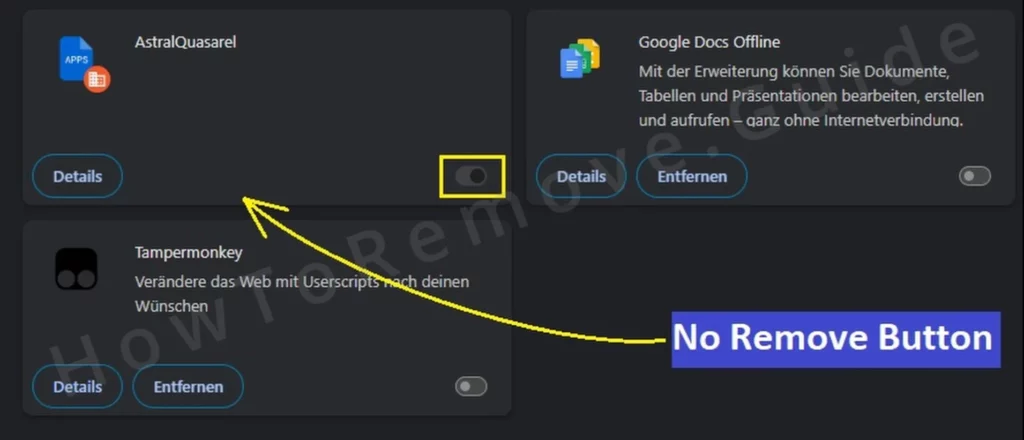
Questa estensione si appropria di funzioni critiche del sistema, concedendosi privilegi di alto livello. Rispetto a Skyjem, l’impatto di AstralQuasarel è molto peggiore. Blocca i controlli di base, lasciando l’utente bloccato a meno che non agisca rapidamente. Ignorandolo, il problema si aggrava, mettendo a rischio il browser e le informazioni personali.
AstralQuasarel si basa sulla funzione “Gestito da…” per mantenere la sua presa. Questi criteri devono essere eliminati prima di poter disinstallare l’estensione. Seguendo la guida qui sopra, troverete i passaggi esatti necessari per eliminare tali criteri. Una volta eliminati, la rimozione di AstralQuasarel diventa semplice. Trattare la causa principale è sempre meglio che combattere i sintomi.
Skyjem è collegato ad altri domini loschi come busqueda.me e moreresearch.com. Atterrare su uno dei due significa di solito trovarsi nella stessa rete di dirottatori. Tracciare queste minacce è essenziale per essere all’avanguardia. Non appena emergeranno ulteriori informazioni, questa guida verrà aggiornata per tenervi informati. Per fermare questi dirottatori è necessario riconoscere i loro trucchi e agire rapidamente.

Lascia un commento